Wenn Sie eine DVD ISO-Datei aus dem Internet heruntergeladen haben, möchten Sie vielleicht die Datei in ein Videoformat wie AVI für einfache Wiedergabe am PC konvertieren. Aber wie? In diesem Fall brauchen Sie einen ISO to AVI Converter.
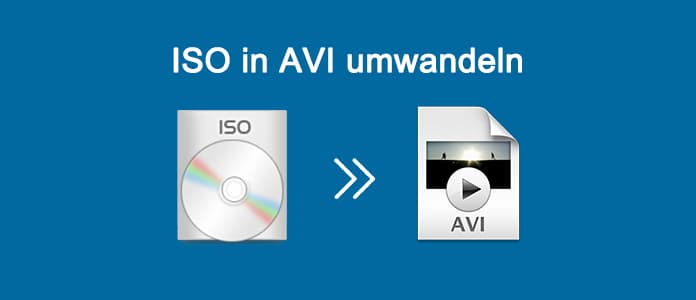
Im Internet findet man zahlreiche Tools, die ISO in AVI umwandeln können. In diesem Artikel stellen wir Ihnen die drei besten davon und auch detaillierte Anleitungen vor.
AnyMP4 DVD Ripper ist ein einfaches Konvertierungsprogramm für DVD Discs und ISO-Abbild. Es kann vollständige Inhalte einer ISO-Datei auslesen und dann in Ihr gewünschtes Format AVI umwandeln. Eine hohe Geschwindigkeit und eine hohe Qualität werden dabei geliefert.
Beim Laden der ISO-Datei wird der Haupt-Titel (Hauptfilm) automatisch von diesem ISO to AVI Converter erkannt, und dann können Sie schnell die Umwandlung starten. Die Audiospur und Untertitel lassen sich auch einstellen.
Downloaden und installieren Sie AnyMP4 DVD Ripper auf Ihrem Windows-PC oder Mac. Dann befolgen Sie die Schritte unten, um eine ISO-Datei nach AVI zu konvertieren.
Für Windows 11/10/8/7
Für macOS 10.12 oder neuer
Schritt 1: Starten Sie AnyMP4 DVD Ripper. Klicken Sie auf den Dropdown-Pfeil neben „DVD laden“ und wählen Sie „DVD ISO laden“. In dem geöffneten Fenster wählen Sie die ISO-Datei, die Sie zu AVI umwandeln möchten, und klicken Sie auf „Öffnen“. Nun wird das Programm die Inhalte der ISO-Datei analysieren und in der Dateiliste anzeigen.
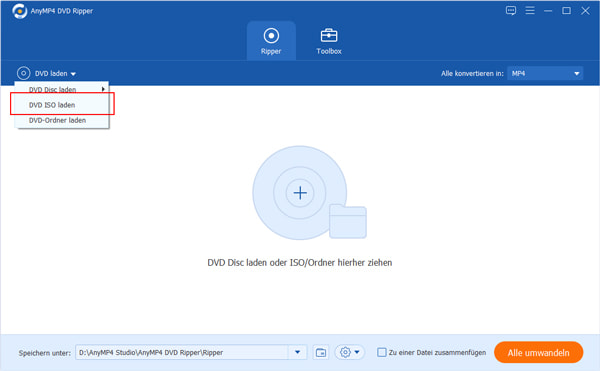
Schritt 2: Wählen Sie die Audiospur und Untertitel für die Ausgabedatei aus.
Schritt 3: Klicken Sie auf das Format-Symbol auf der rechten Seite. Klicken Sie in der linken Seitenliste auf „AVI“ und wählen Sie das Profil „Gleich wie die Quelle“.
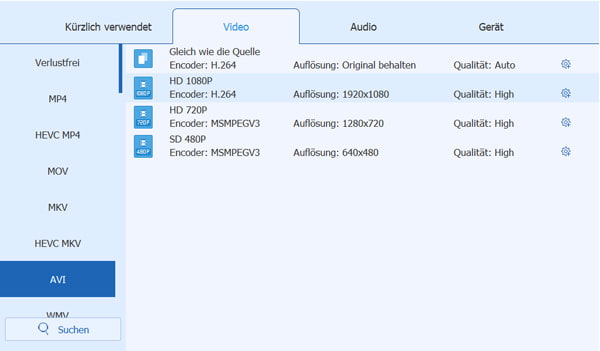
Schritt 4: In dem unteren linken Bereich klicken Sie auf den Dropdown-Pfeil und wählen Sie einen Speicherort für die konvertierte AVI-Datei aus.
Schritt 5: Klicken Sie auf den Button „Alle umwandeln“. Nun wird das Programm Ihre ISO-Datei ins AVI-Format konvertieren.
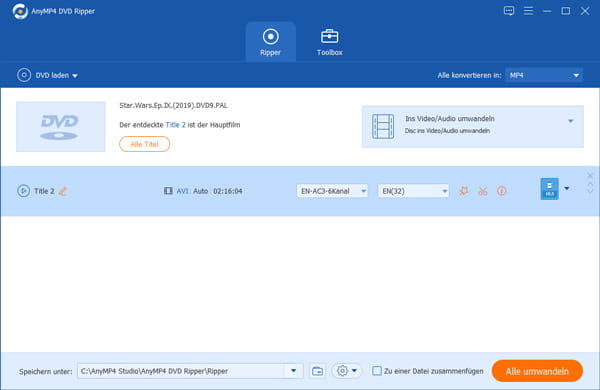
Tipp: AnyMP4 DVD Ripper kann noch Audio aus DVD extrahieren, DVD auf iPhone kopieren, usw.
VLC Media Player ist eine Open-Source-Software für die Wiedergabe und Umwandlung von DVDs, Videos und Audiodateien. Mit dieser Freeware sind Sie auch in der Lage, eine oder mehrere ISO-Dateien zu AVI zu konvertieren.
Laden Sie VLC Media Player auf der offiziellen Website herunter. Dann installieren Sie die Freeware und folgen Sie der Anleitung unten.
Free Download: https://www.videolan.org/vlc/
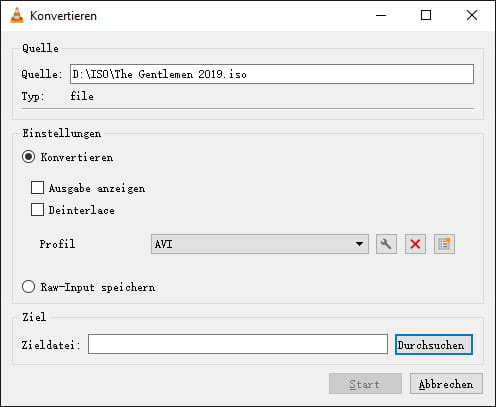
Schritt 1: Starten Sie VLC Media Player. Klicken Sie oben links auf „Medien“ und wählen Sie die Option „Konvertieren/Speichern“.
Schritt 2: Klicken Sie auf „Hinzufügen“ und fügen Sie die ISO-Datei hinzu. Dann klicken Sie unten auf „Konvertieren/Speichern“.
Schritt 3: Klicken Sie in der Spalte „Profil“ auf das Symbol „Neues Profil erstellen“. Geben Sie einen Namen für das neue Profil ein, wie z.B. AVI. Wählen Sie im unteren Bereich AVI als das Ausgabeformat, und stellen Sie den Video- und Audiocodec ein. Dann klicken Sie auf „Erstellen“.
Schritt 4: Klicken Sie auf den Dropdown-Pfeil und wählen Sie das neue Profil.
Schritt 5: Klicken Sie auf „Durchsuchen“. Wählen Sie im geöffneten Fenster einen Speicherort aus und geben Sie einen Namen für die Ausgabedatei ein. Dann klicken Sie auf „Speichern“.
Schritt 6: Klicken Sie auf „Start“. Nun wird VLC Media Player Ihre ISO-Datei nach AVI umwandeln.
Tipp: Auf diese Weise können Sie noch MOV in AVI umwandeln, VOB-Dateien zusammenfügen, usw.
XMedia Recode ist ein kostenloser ISO to AVI Converter für Windows 10, 8/8.1 und 7. Diese Freeware stellt Ihnen ein vordefiniertes AVI-Profil zur Verfügung, damit Sie schnell Ihre ISO-Datei nach AVI konvertieren können. Eine klare Oberfläche macht die Software einfach zu erlernen.
Free Download: https://xmedia-recode.de/download.php
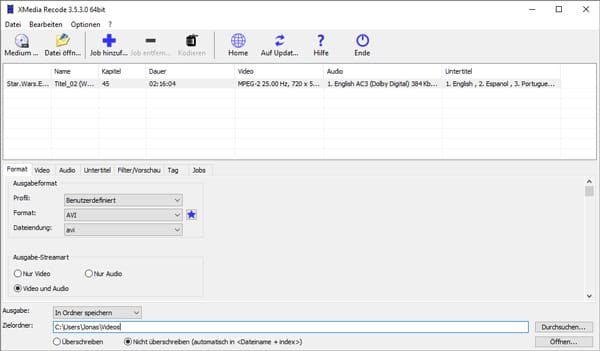
Schritt 1: Starten Sie XMedia Recode und klicken Sie auf „Medium öffnen“. Aktivieren Sie die Option „Festplatte/Ordner“. Dann klicken Sie auf den Dropdown-Pfeil und wählen Sie „Image öffnen“. Klicken Sie auf das Symbol mit drei Punkten und wählen Sie die ISO-Datei auf der Festplatte aus. Klicken Sie auf „Öffnen“ und die Software wird die Inhalte der ISO-Datei laden.
Schritt 2: Im unteren Bereich klicken Sie auf den Dropdown-Pfeil neben „Format“, und wählen Sie „AVI“ aus der Liste.
Schritt 3: Klicken Sie auf „Durchsuchen“ und wählen Sie einen Zielordner für die konvertierten AVI-Datei aus.
Schritt 4: Klicken Sie oben in der Toolleiste auf „Job hinzufügen“ und dann auf „Kodieren“. Nun wird die Freeware Ihre ISO-Datei zu AVI konvertieren.
Oben haben wir Ihnen drei ISO to AVI Converter für Windows und Mac vorgestellt. Wenn Sie eine kostenlose Methode suchen, sind VLC Media Player und XMedia Recode eine gute Wahl. Aber AnyMP4 DVD Ripper bietet Ihnen noch einen Funktionsumfang an. Downloaden Sie eines davon, und probieren Sie es mal aus.
Für Windows 11/10/8/7
Für macOS 10.12 oder neuer
 Klicken Sie hier, um einen Kommentar zu schreiben.
Klicken Sie hier, um einen Kommentar zu schreiben.